Сетевое хранилище из старого компьютера
Практически в любой локальной компьютерной сети оказывается востребован файл-сервер. Хранилище данных необходимо и в «самопальной» сети — масштаба дома, деревни, школы, дачного посёлка. Это просто удобно, когда есть отдельное хранилище для «тяжелого» контента — HD-видеофильмов, музыки, ПО и т.д. Но фирменный файл-сервер — удовольствие не из дешевых. Изрядно сэкономить можно, превратив старый ПК в домашний файл-сервер. Для этого потребуется лишь установить специальный софт и настроить его.
Фактически, мы сделаем своими руками NAS (Network Attached Storage) — сетевую систему хранения данных, сетевое хранилище. То есть, компьютер с некоторым дисковым массивом, подключенный к локальной сети и поддерживающий работу по принятым в ней протоколам.
В нашем примере для организации NAS мы используем дистрибутив FreeNAS. FreeNAS — это свободная операционная система для сетевого хранилища. FreeNAS основан на FreeBSD с использованием Samba и PHP, поддерживает software RAID. К нему можно получить доступ по протоколам CIFS (SMB), Apple Mac AFP, FTP, SSH, iSCSI и NFS. Для работы FreeNAS необходим компьютер с процессором i386 или x86-64, с минимум 128 Mб оперативной памяти и 500 Mб дискового пространства. Также требуется возможность загрузки с привода оптических дисков.
Мы рассмотрим установку и настройку 7-й ветки FreeNAS. Поскольку FreeNAS базируется на FreeBSD, список поддерживаемого оборудования для них совпадает. Как показывает практика, для нормальной работы системы требуется хотя бы 512 Мб RAM. Для домашнего NAS 1-2 Гб памяти будет более чем достаточно.
Главный компонент домашнего NAS — жёсткие диски. Понятно, что при возможности стоит выбирать ёмкие HDD с большим буфером и частотой вращения 5400-5900 RPM — они не будут сильно шуметь и нагреваться при работе. Но преимущество описываемой системы как раз в том, что её можно собрать из кучи разнообразных старых винчестеров, объединив их в дисковый массив. При этом для SATA-дисков стоит выставить в BIOS режим совместимости с IDE.
FreeNAS не требует мощной системы — хватит и старого Pentium или Athlon. Если NAS-система собирается «с нуля», достаточно будет платы с чипом Intel Atom и пассивным охлаждением — такая платформа будет тихой, негреющейся и энергоэкономичной. Видеопамять также имеет смысл снизить до минимума. На время установки нам также понадобится CD-привод — потом его можно будет отключить.
Собрав систему, устанавливаем FreeNAS. Качаем ISO-образ системы, пишем его на CD, указываем в BIOS загрузку с оптического привода и перегружаемся. Загрузчик предлагает несколько вариантов запуска системы. Загружаясь в режиме по умолчанию, FreeNAS выводит основное меню.
Выбираем полный (Full) вариант установки и указываем диск, на который будем инсталлировать ОС. Для раздела с ОС желательно выделить примерно 500 Мб дискового пространства. Установка занимает всего пару минут, после чего нужно перезагрузиться. Оптический привод уже можно отключить.
Первым делом следует изменить настройки сетевого интерфейса. Выбираем в меню пункт номер два — в случае, если локальная сеть имеет адресацию, отличную от 192.168.1.0/24. Лучше всего для файл-сервера задать статический IP-адрес — не забудьте только указать адрес основного шлюза и DNS-сервера.
После того, как эти настройки будут применены, монитор и клавиатуру также можно отключить. Далее вся настройка пойдёт только через веб-интерфейс по адресу http://ip-адрес-NAS/ (его мы задали ранее). По умолчанию логин — admin, пароль — freenas.
Войдя под ними, отправляемся в раздел System > General Setup. Там меняем язык интерфейса, выставляем часы, и при необходимости — включаем синхронизацию с NTP-сервером. Сохраняемся и обновляем управляющую страницу. Не забываем поменять пароль для входа в веб-интерфейс, снова сохраняемся, выходим и логинимся заново.
Теперь нужно подключить swap-раздел. Отправляемся в секцию «Диагностика» > «Информация» > «Разделы» и смотрим там информацию о разбивке диска. Наш диск разбит на три раздела разного объёма — для ОС, данных и подкачки. Определяем путь до раздела подкачки. Имя диска в нашем примере — /dev/ad0 (оно видно сверху), по размеру (256 Мб) понятно, что для swap используется третий раздел. Путь к нему будет выглядеть как /dev/ad0s3. Во время установки нам этот путь был показан сразу после форматирования диска. Переходим по пути «Система» > «Дополнительно» > «Файл подкачки», выбираем тип устройства и указываем путь. Сохраняемся.
Теперь следует добавить в систему диски. Проходим путем «Диски» > «Управление» и кликаем на список. Выбираем в списке требуемый диск. Включаем поддержку SMART. Если используется только один диск (на который и установлена ОС), выбираем UFS with Soft Updates. При добавлении другого, уже отформатированного диска с данными, следует указать соответствующий тип файловой системы. Нажимаем «Добавить».
Если система собрана с использованием ещё не отформатированных дисков, то переходим в раздел «Диски» > «Форматирование», выбираем нужный диск и форматируем его. Специалисты рекомендуют использовать UFS, хотя это и не обязательно.
Далее монтируем все использованные нами HDD. Для этого проходим путем «Диски» > «Точка монтирования», нажимаем плюсик, выбираем в качестве типа «диск», потом собственно накопитель, указываем номер раздела и тип файловой системы, а также вводим имя точки монтирования. Замечу, что для каждого диска они должно быть уникальным. Нажимаем кнопки «Добавить» и «Применить изменения». Базовая установка FreeNAS завершена.
Теперь откроем доступ к NAS по сети. Для этого потребуется включить службу CIFS/SMB (NetBIOS). В настройках меняем имя рабочей группы, имя NAS в сети, выставляем кодировки, включаем сервер времени и разрешаем AIO. Прочие параметры оставляем по умолчанию, после чего жмем «Сохранить и перезапустить». Далее следует добавить как минимум один сетевой ресурс: указываем имя и комментарий, а также путь до него.
Изначально все точки монтирования находятся в каталоге /mnt. Соответственно, путь до корня накопителя выглядит так: /mnt/точка_монтирования/ (в нашем случае — /mnt/data/). При настройке рекомендуется создать в корне диска несколько папок и уже их добавлять в сетевые ресурсы. Если NAS содержит несколько дисков, всех их следует «расшарить» аналогичным образом.
Теперь в сетевом окружении Windows виден созданный файл-сервер с полным доступом. Чтобы управлять файлами и папками прямиком из веб-интерфейса, применяем файл-менеджер из раздела «Дополнительно». Логин и пароль для него аналогичны таковым у пользователей FreeNAS.
SMB-ресурсы используются в локальной сети; для внешнего доступа следует включить FTP-сервер. Соответственно, на роутере нужно открыть 21-й TCP-порт, а также включить DDNS-службу (присутствует в составе FreeNAS). В параметрах службы FTP разрешаем вход только авторизованных пользователей. Сохраняем настройки.
Управление пользователями — через раздел «Доступ» > «Пользователи». Для доступа пользователя к FTP-серверу указываем в качестве основной группы ftp.
В случае с NAS для домовой сети (как в нашем случае) также стоит включить встроенный во FreeNAS Bittorrent-клиент Transmission. В его настройках указываем папку, куда будут складываться закачиваемые файлы. Затем выбираем каталог для отслеживания torrent-файлов — как только в него будет закинут torrent, Transmission автоматически добавит закачку. Ссылка на веб-интерфейс Bittorrent-клиента по умолчанию выглядит как http://ip-адрес-NAS:9091/.
Ну и в последнюю очередь настраиваем UPnP-медиасервер. Тут достаточно указать папки с медиафайлами и выбрать каталог, в котором поместится база данных этого сервиса. Также указываем подходящий профиль для совместимости с сетевыми медиаплеерами. Если нужны дополнительные настройки — кликайте по ссылке внизу страницы с параметрами.
Когда всё настроено, Windows легко определяет NAS как сетевое медиаустройство и позволяет напрямую слушать с него музыку, просматривать видео и картинки.
Вся эта процедура не единожды была описана в разных источниках в Рунете. На практике мы её применили, когда делали коллективный файл-сервер для своей домовой сети — в моём доме она объединяет более полусотни ПК. NAS мы собрали, «нашпиговав» старый десктоп винчестерами — по большей части также не новыми. Однако всё работает вполне нормально. Собранный файл-сервер мы установили в одной из квартир — там же, где стоит ADSL-модем, обслуживающий домовую сеть.
У каждого в жизни случаются моменты, когда по разным причинам в шкафу накапливаются компьютерные комплектующие и занимают место, лежа без дела. Выбрасывать такое железо рука не поднимается, а продавать придется за бесценок, либо и вовсе отдавать даром.
А что, если направить залежавшиеся железо в нужное русло и получить от этого пользу?
Именно об этом и пойдет речь в данном посте: рассмотрим использование “запылившегося хлама” для создания сетевого хранилища.
Примечание: данный пост носит исключительно ознакомительный характер и описывает лишь один из примеров применения комплектующих, которые не используются.
Сетевое хранилище (NAS, Network Attached Storage) — устройство, которое предназначено (но не ограничено) для хранения данных (фото, видео, документы и т.д.). Доступ к данным, которые на нем хранятся, возможен по сети (проводное соединение, Wi-Fi, мобильный интернет).
Это может быть удобно, так как доступ ко всем файлам будет возможен с различных устройств.
Готовые сборки операционных систем
Для начала рассмотрим имеющиеся готовые сборки операционных систем для создания сетевого хранилища.
В настоящее время существует, пожалуй, четыре основных готовых решения для построения NAS:
XigmaNAS (ранее NAS4FREE), основана на FreeBSD. По данной сборке есть отличные инструкции от ув. 2gusia aka mikemac;
FreeNAS, основана на FreeBSD, как и предыдущая сборка;
Openmediavault, основана на Debian со всеми вытекающими особенностями;
XPEnology, является “аналогом” ОС для сетевых хранилищ Synology, которая совместима практически с любыми x86 компьютерными комплектующими.
Так как для большинства пользователей от NAS требуется только хранение медиафайлов, с последующим воспроизведением (ТВ, ПК, мобильные устройства и т.д.), то рассмотрим построение NAS с использованием XPEnology.
Выбор данной ОС обусловлен простотой использования и функционалом, которого хватит с запасом для домашнего применения.
Если есть необходимость в мощном комбайне, желание и достаточно терпения и навыков работы с *NIX, то можно присмотреться к первым трем сборкам.
Комплектующие для сборки
При сборке NAS использовались следующие комплектующие:
процессор Intel Celeron G3900, с BOX-версией кулера;
материнская плата MSI H110M PRO-D, mATX;
оперативная память CRUCIAL CT8G4DFD(S)8213, DDR4, 8Гб, 2133 МГц;
жесткий диск WD Blue WD20EZRZ, 2Тб;
блок питания Cougar STX 350W;
корпус AeroCool Qs-240;
USB-накопитель Kingston DataTraveler 101, 4Гб.
ПК покупался в качестве печатной машинки на момент выхода процессоров семейства Skylake. В планах было улучшить процессор до i7 6400t (инженерный образец), добавить SSD и забыть про обновление до лучших времен. Но по разным причинам был осуществлен переход на ноутбук и ПК перекочевал собирать пыль на полку в шкафу.
Были попытки его продажи, но столь простая конфигурация мало кому интересна, либо за нее предлагали совсем смешную цену (немногим большую стоимости 8Гб оперативной памяти).
И вот, спустя некоторое время, было решено экспериментально задействовать его в качестве NAS.

Решение является не самым компактным, но и тратиться на дополнительные комплектующие не пришлось.
Если рассматривать варианты улучшения, то хотелось бы прокачать компактность. С применением перечисленного выше железа возможно использовать корпус Cooler Master Elite 110, который имеет формат mini-ITX и легко “дорабатывается напильником” для установки материнских плат mATX, чья высота не более 210-220мм.
Данный корпус даже после доработки и установки mATX платы позволяет разместить один 3,5” накопитель на боковой стенке и два 2,5” накопителя на верхней перегородке.
Так как комплектующие не имеют высокого тепловыделения, то и перегрева не будет.
Такой вариант является самым бюджетным и обойдется
Установку XPEnology пропустим, так как весь процесс подробно расписан на форуме
В Windows VID и PID USB-накопителя легко узнать через диспетчер устройств:
Этот небольшой мануал поможет вам собрать полноценный NAS сервер из старого компьютера. Если вы готовы купить новые комплектующие и сделать свое файловое хранилище компактным и придать ему более современный вид и функциональность, то для вас больше подойдет статья «Сборка NAS-сервера. Подбор компонентов», ну а любителям готовых решений я подготовил этот материал: «Выбираем домашний NAS-сервер». Теперь вернемся к старому ПК и оценим его возможности.
Введение
Технические возможности современных персональных компьютерных устройств неуклонно растут и постоянно увеличиваются, позволяя существенно повышать, заложенные производителями, способности соответствующих изделий за счет внедрения и задействования, на постоянной основе, новых алгоритмов построения, комплектации усовершенствованными продвинутыми отдельными элементами и внутренней конструктивной организации конечных форм.
Совместно с потенциальным увеличением функциональных характеристик компьютеров, позволяющих исполнять, в соответствии с увеличенными предъявляемыми запросами, гораздо более сложные и затратные операции во многих областях конечной деятельности пользователей, значительно возрос и задействованный массив цифровых данных, регулярно используемых и требующих безопасного защищенного хранилища.
Периодическое обновление собственных персональных компьютеров позволяет пользователям использовать новейшие современные комплектующие и осуществлять востребованные операции с высокими скоростными характеристиками. Однако не всегда возможно или целесообразно производить модернизацию внутренних компонентов, и лучше заменить устаревшее компьютерное устройство целиком более новым современным образцом.
И часто в наличии у пользователей остаются персональные компьютеры, которые более не используются, и найти им достойное применение становиться проблематично. Однако существует приемлемый способ задействовать его возможности, и превратить слабомощное устройство во внешний домашний сервер. В одной из наших ранних статей: «Разнообразные варианты организации сетевого хранилища NAS», мы описывали доступные способы, которые, в том числе, включали и вариант преобразования стационарного персонального компьютера в выделенное устройство для размещения пользовательских файлов. Для осуществления подобного перевода пользователям необходимо установить программное обеспечение «FreeNAS», которое является бесплатной операционной системой с открытым системным кодом и позволяет реорганизовать устаревшие персональные компьютеры в сетевые устройства хранения данных.
И в данной статье мы рассмотрим востребованный процесс преобразования компьютера в сервер с возможностью поддержки различных плагинов, что позволит пользователям, в дальнейшем, использовать его в качестве центрального хранилища файлов, медиа-сервера или свободной площадки для запуска клиента «BitTorrent».
↓ 02 — XigmaNAS / NAS4Free
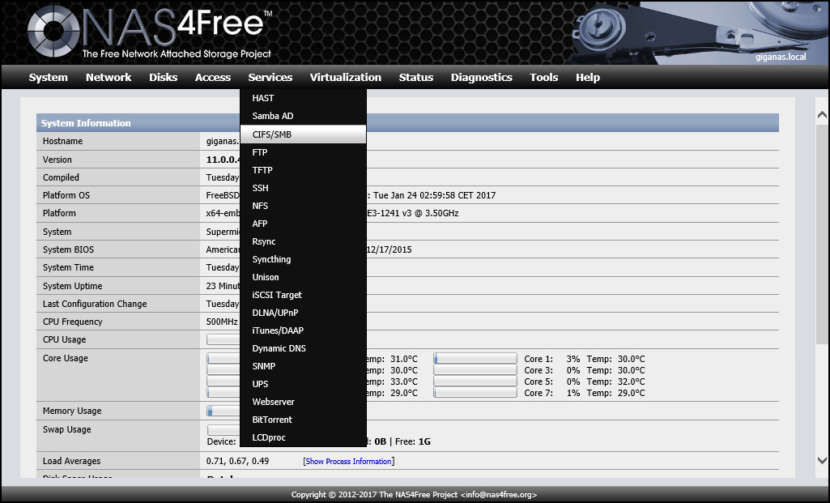
XigmaNAS / NAS4Free — это дистрибутив NAS с открытым исходным кодом (сетевое хранилище), основанный на FreeBSD. Операционная система NAS4Free может быть установлена практически на любой аппаратной платформе для совместного использования хранилища компьютерных данных по компьютерной сети. «NAS» означает «Сетевое хранилище», а «4Free» означает «Бесплатно и с открытым исходным кодом». NAS4Free — это самый простой и быстрый способ создать централизованный и легкодоступный сервер для всех видов данных, легко доступных для всех видов. сетевых протоколов и из любой сети.
Популярная статья: 4 программы для исправления и восстановления поврежденных видеофайлов MP4 AVI для 32-битных 64-битных Windows 10 и Mac
NAS4Free поддерживает совместное использование в Windows, Apple и UNIX-подобных системах. Он включает ZFS v5000, программный RAID (0,1,5), шифрование диска, отчеты SMART / электронной почты и т. Д. Со следующими протоколами: CIFS / SMB (Samba), контроллер домена Active Directory (Samba), FTP, NFS, TFTP, AFP, RSYNC, Unison, iSCSI (инициатор и цель), HAST, CARP, Bridge, UPnP и Bittorent, которые легко настраиваются через веб-интерфейс. NAS4Free можно установить на Compact Flash / USB / SSD ключ, жесткий диск или загрузить с LiveCD / LiveUSB с небольшим usbkey для хранения конфигурации.
- BitTorrent-клиент (передача)
- Сервер iTunes / DAAP (Firefly)
- Инструмент измерения пропускной способности сети (iPerf3)
- RRDtool
- Сервер UPnP (fuppes)
- Сервер UPnp (MiniDLNA)
- Веб-сервер (lighttpd)
Индпошив
Если вы собираете NAS из специально приобретаемых компонентов, то сначала стоит определиться с пожеланиями. В большинстве случаев (но нельзя объять необъятное) запросы делятся на три группы, условно «тихо-компактно», «эффективно-расширяемо» и «сервер-так-сервер». Уточню, что однозначно правильный вариант не существует. Ведь взвешивает пожелания, затраты и свои возможности сам пользователь. А вот неправильный — возможен. Когда результат не удовлетворяет явно или неявно заданным при проектировании требованиям. Например, супруга заявит, что коробка, конечно, большая. Но воет как самолет, и жить она в одной квартире с ней не согласна. Или собранная под пассив система не выдерживает испытания летом. Или банально затыкается видео при просмотре по сети. Поэтому пожелания лучше обдумать на берегу. Особенно — неявные.
Важное примечание. Мы говорим про NAS, а не про HTPC (Home Theatre PC), то есть не о компьютере, показывающем кино со звуком на большом экране, подключенном к его видеовыходу. В принципе никто не запрещает вам делать HTPC , в том числе со многими жесткими дисками, хотя требования для HTPC и NAS, а также используемые для них софт и железо очень различны. HTPC — это другая тема.
Тихо-компактно
Этот набор требований сформирован под влиянием готовых NAS. Хочу компактный и тихий, но чтобы влезало 4 диска (часто 6, иногда больше). Такие требования обычно приводят к выбору материнской платы Mini-ITX с впаянным Atom-подобным процессором, размещенной в компактном корпусе. Примеры — чуть ниже.
Есть очень неплохое преконфигурированное решение — HP Proliant Microserver (100+ страниц обсуждения). Компактно, разумно по цене (от 12 000 на момент), 4 жестких диска, пятый можно вставить вместо ODD, излишнего в NAS. И с помощью небольшого бубна заставить нормально работать предназначенный для ODD SATA порт. Недостатки — далеко не мощный процессор, но для многих сценариев — достаточный. Если микросервер вас устроил, отправляемся в главу про софт.

HP Proliant Microserver — качественный и недорогой кандидат на роль домашнего NAS
Если нет — сначала выбираем корпус под желаемое число дисков (нужен или нет диск под систему, зависит от ОС. В главе про софт и обсудим.). Здесь в схватке понтов эстетического чувства с жадностью со стремлением к эффективным затратам проходит первая проверка на прочность концепции «тихо-компактно». Красивые компактные корпуса недешевы. Если победа за жабой стремлением к эффективности, идем в главу эффективно-расширяемо. Туда же отправляемся, если выбранный корпус допускает установку материнской платы microATX. Если победила эстетика — подбираем материнскую плату Mini-ITX (Mini-DTX). Первое требование — максимум портов SATA (можно с учетом eSATA). В принципе, настольные варианты с 6 SATA-портами выпускались. Но удастся ли найти здесь и сейчас — вопрос. Если не хватает портов, SATA-контроллеры PCIe на 2 и даже 4 порта достаточно доступны. Для них, естественно, нужен слот PCIe. С учетом того, что он в Mini-ITX — единственный, расширяемость на этом и заканчивается.
Примеры все из реальной жизни, часто с доработками и дополнительными фото — см. FAQ в профильной ветке, раздел 3.1
| от axel77 | от half_moon_bay | от padavan | |
| Корпус | Chenbro ES34069 | Lian Li PC-Q25 | Lian-Li PC-Q08 |
| Блок питания | 180 Вт в комплекте | Corsair, PSU-500CXV2EU, 500 Вт | Enermax 380 Вт (82+) |
| Материнская плата | Zotac NM10-DTX WiFi | Asus E35M-I* | Asus P8H67-I** |
| Процессор | интегрированный Intel Atom D510 | интегрированный AMD E-350 | Intel Pentium G840 |
| Оперативная память | Kingston 2×2 ГБ | Corsair XMS3 2×8 ГБ | 2×4 ГБ DDR3-1333 |
| Винчестеры для данных | 4×Samsung HD204UI | 7×3,5″ | 6×3,5″ + хотсвап для 3,5″ HDD в отсеке 5,25″ |
| Системный накопитель | 2,5″ Toshiba 500 ГБ | USB-флешка | 2,5″ HDD |
| Операционная система | FreeBSD | FreeNAS 8.x | OMV |
| Дополнительно | сеть Intel WG82574L*** | ST-Lab 370 4xSATA | PCIe 2xSATA-II |
| Оценка цены**** | 14 950 руб | 15 600 руб | 14 000 руб |
* Сейчас материнские платы с E-350 стали редкостью, их заменили версии с E-450. SATA-портов — меньше;
** В продаже нет, но см., к примеру, ASUS P8H77-I;
*** автор через самодельный рейзер добавил сеть, но это, скорее, личный перфекционизм;
**** Цены — прикидка по просьбе редакции с использованием современного Яндекс Маркет, при отсутствии — Price.ru, при отсутствии — аналоги. Прикидка грубая, так как некоторых моделей уже нет в продаже и найденные цены не обязательно актуальны. Цена не учитывает диски данных, б/у системный HDD при наличии учитывался как 1000 руб.
По поводу «тихо» есть тонкости. Первый порыв — «полный пассив». Однако в большинстве случаев принимается аргумент о том, что 4-6 дисков будут производить больше шума, чем хороший 120-миллиметровый вентилятор с заниженными оборотами. В любом случае надо понимать, что за все надо платить и компактный корпус при прочих равных окажется шумнее более просторного стандартного с большими вентиляторами.
Очевидная особенность впаянного процессора — производительность. Если ее недостаточно, подавляющее большинство отказывается от формата Mini-ITX. Но, полноты ради, надо сказать, что это не обязательно, ср. конфигурацию от маэстро padavan.

Сборка от padavan, как видно — на редкость компактно
В декабре прошлого года были анонсированы Intel Atom S1200 (Centerton) серверного назначения. Когда появятся в продаже — могут оказаться интересным вариантом для домашнего NAS. Поддержка ECC-памяти, Intel Virtualization (VT-x), 8 линий PCI-E, 8 ГБ памяти — этого хватит для большинства вариантов.
Эффективно-расширяемо
Значительная часть NAS-остроителей — кто сразу, кто столкнувшись с ограничениями вариантов на Atom-подобных процессорах, — решает собрать конфигурацию, допускающую серьезное расширение. По процессору, памяти, но прежде всего — по числу дисков. Как уже говорилось, готовые NAS даже на 4 диска недешевы, а на 8-10 уже запретительно дороги для дома. В то же время, подобрать достаточно просторный корпус нетрудно. Например, в моем корпусе, оставшемся от апгрейда Крафтвеевского компьютера (на корпусном железе тогда не экономили), сейчас живет 7 шт. 3,5″ дисков и без особых проблем можно установить еще 3. При выборе корпуса под действительно большое число дисков стоит смотреть в сторону моделей со многими 5,25″ слотами, в которые затем ставить корзины с обдувом, используя 5,25″ слоты для четырех 3,5″ дисков. См. пример в главе «Затраты».
Так как NAS работает 24/7, хотелось бы процессор энергоэффективный (в Москве ватт в год стоит 35 руб). Intel Sandy Bridge и Ivy Bridge серьезно снижают энергопотребление в простое, а ведь NAS львиную долю времени загружен крайне слабо. Поэтому суточное энергопотребление такого NAS может оказаться существенно ниже, чем у варианта на Atom, который не умеет снижать потребление в простое. Какую именно модель процессора взять, зависит от того, требуется ли делать транскодинг видео в реальном времени.
Многие современные телевизоры имеют функциональность DLNA, позволяющую принимать видео по локальной сети. Проблема в том, что понимают они лишь некоторые варианты кодировки. И часто вовсе не те, что используют рипы и ремуксы, водящиеся на просторах Сети. Задачу можно решить несколькими способами. (1) Искать кино в формате, который поминает ваш телевизор. Это хвост, виляющий собакой. (2) Перекодировать на компьютере кино под запросы телевизора. Это потери времени и возможно только для самостоятельно снятого видео. (3) Нагрузить NAS перекодировкой в реальном времени и (4) Купить медиаплейер, то есть небольшую коробочку, которая получает, с том числе по сети с NAS, видео как файлы и снабжает в телевизор с ресивером аудио-видео сигналом, обычно по HDMI. Если Вы выбрали вариант (3), то надо изучать спецификации телевизора и смотреть в районе Core i7. Плюс из-за ограничений в DLNA вообще, и в реализации этой маркетинговой идеи в вашем телевизоре в частности, полной всеядности получить не удастся. Вариант (4) на современном уровне цен оказывается не только проще и функциональнее, но и дешевле. Тогда как процессор NAS подойдет фактически любой младший Pentium или Celeron 2-го или 3-го поколений Core. Можно взять i3, благо в сравнении с ценой дисков разница будет ничтожна. Выбирайте на вкус. Для быстрой справки или детального окончательного сравнения моделей-кандидатов можно использовать раздел тестирования процессоров на iXBT. Я себе взял Intel Pentium G2120 как младший на то момент Ivy Bridge. Младшие Sandy Bridge дешевы и более чем достаточны.
Доступные на момент написания процессоры AMD на фоне Intel не впечатляют — хотя AMD гораздо щедрее снабжает свои процессоры поддержкой ECC-памяти, и возможно, вскоре у компании появится что-то конкурентоспособное , например Opteron 3250 с заявленной ценой $99.

Материнская плата ASUS P8H77-M Pro: 7 SATA, до 32 ГБ ОЗУ
- LGA1155, встроенное видео получаем автоматом из-за процессора, оно понадобится только на этапе установки;
- максимальное число SATA-портов, неважно, 3 или 6 Гбит/с (7 SATA + eSATA);
- лучше 4 слота под память, но достаточно 2 (4, до 32 ГБ);
- интегрированный 1000BaseTX, считается, что лучше от Intel. Но с учетом наличия процессора с запасом вычислительной мощности, и Realtek прекрасно пойдет (Realtek 8111F);
- PCIe-слоты на случай установки в будущем SATA-контроллеров и сетевых карт (x16, x4 в слоте x16, 2 по х1);
- Форм фактор — microATX.
Кулер выбирается по вкусу, память — по требованиям выбранной OC. Тут возможен разброс от гигабайта до 32.
Блок питания вынесен в отдельную главу.
Примеры описанного варианта:

Сборка от ZanZag

Сборка от shale
| от ZanZag | от shale | |
| Корпус | Lian Li PC-V354R | InWin BP659 |
| Блок питания | Chieftec BPS-550C 550 Вт | 200 Вт в комплекте |
| Материнская плата | ASUS P8H67-M EVO(B3) | ECS H61H2-I2 |
| Процессор | Intel Pentium G860 | Intel Celeron G530 |
| Оперативная память | 4×4 ГБ DDR3 PC3-1066 | Kingston 2×2 ГБ |
| Винчестеры для данных | 6×Hitachi HDS5C3030ALA630 | 3×Seagate ST3000DM001 |
| Системный накопитель | CF 4 ГБ через переходник CF—IDE | 40 ГБ SSD |
| Операционная система | nas4free 9.x | OMV |
| Дополнительно | кулер Cooler Master DP6-8E5SB-PL-GP, доп. вентиляторы 2×Zalman FDB-1 и Arctic Cooling F9 PWM | |
| Оценка цены | 18 200 руб | 7300 руб |
Сервер-так-сервер
Существует «премиальная» категория NASостроителей, которые по объективным или субъективным причинам строят NAS из серьезных и дорогих серверных компонентов. Энтузиасты экспериментируют с 10-гигабитными сетевыми решениями. Помните, что серверные конфигурации зачастую по габаритам и шуму не вполне совместимыми с жилыми помещениями. Возможность использования ECC-памяти — наиболее очевидное преимущество подхода. Файловая система ZFS, используемая в данном сегменте домашнего NASостроения, активно использует память. При этом сбой в памяти может привести к оставшемуся незамеченным искажению данных. ECC-память решает проблему, но для ее использования в варианте Intel нужны серверные процессоры (есть интересные исключения, например Pentium G2120) и материнские платы.
Зачастую используется виртуализация и несколько гостевых OC решают задачи, у каждого — какие-то свои. Распространен вариант, когда SATA-контроллер пробрасывается в виртуальную машину, выполняющую функцию хранилища (Solaris или FreeBSD c zfs). Из этой VM дисковая емкость экспортируется по NFS или iSCSI для гипервизора и других VM. От дальнейшего объяснения того, в чем сам не сильно разбираюсь, воздержусь и приведу реальные примеры.

Сборка от fatfree
Сборка от TPAKTOP, вид снаружи и изнутри
| от fatfree | от axel77 | от TPAKTOP | |
| Корпус | Fractal Design Define Mini | Supermicro CSE-SC846E26-R1200B | |
| Блок питания | Seasonic X560 | ||
| Материнская плата | Supermicro X9SCL-F | Supermicro X9SCM-F | Supermicro X9SCM-F |
| Процессор | Intel Xeon E3-1230 | Intel Xeon E3-1230 | Intel Xeon E3-1220 |
| Оперативная память | 4×Kingston KVR1333D3E9S/8G | 4×Kingston KVR1333D3E9S/4G | 4×Kingston KVR1333D3E9S/4G |
| Винчестеры для данных | 5×WD20EFRX | в процессе накопления | 12×ST31000524AS в двух 6xRaidZ2 (основной пул), 2хST32000542AS в зеркале (бэкап пул), 4хST3250318AS в страйпе (торрент пул) |
| Системный накопитель | Intel SSD 520 180 ГБ | 2,5″ на 320 ГБ | TS64GSSD25S-M |
| Операционная система | ESXi 5.1.0 + Nexenta CE + Ubuntu Server 12.04 + Windows 8 | FreeBSD | FreeBSD |
| Дополнительно | HBA IBM ServeRAID M1015, кулер Noctua NH-L12 | 2×HBA IBM ServeRAID M1015 | 2×HBA IBM ServeRAID M1015, Intel Gigabit ET Dual Port Server Adapter |












